Configurer Sophos RED
Dans ce guide, nous te montrons comment tu peux connecter des sites extérieurs entiers au réseau existant en moins de deux minutes avec Sophos RED. Il n’a jamais été aussi facile d’établir une connexion VPN entre deux sites.
Info : nous recommandons une connexion Internet d’au moins 5000/500 Kbit/s. En outre, tous les ports vers Internet doivent être ouverts sur le modem du fournisseur d’accès et le DHCP doit être activé.
Exigences pour le site principal
- Sophos Firewall
- Licence Network Protection
- Connexion Internet (adresse IP fixe avec enregistrement DNS recommandée, mais fonctionne également avec DynDNS)
Exigences pour le site extérieur
- Sophos RED
- Connexion Internet
Ports
- RED 15 & RED 50 TCP 3400 + UDP 3410
- SD-RED 20 & SD-RED 60 TCP 3400 + UDP 3410
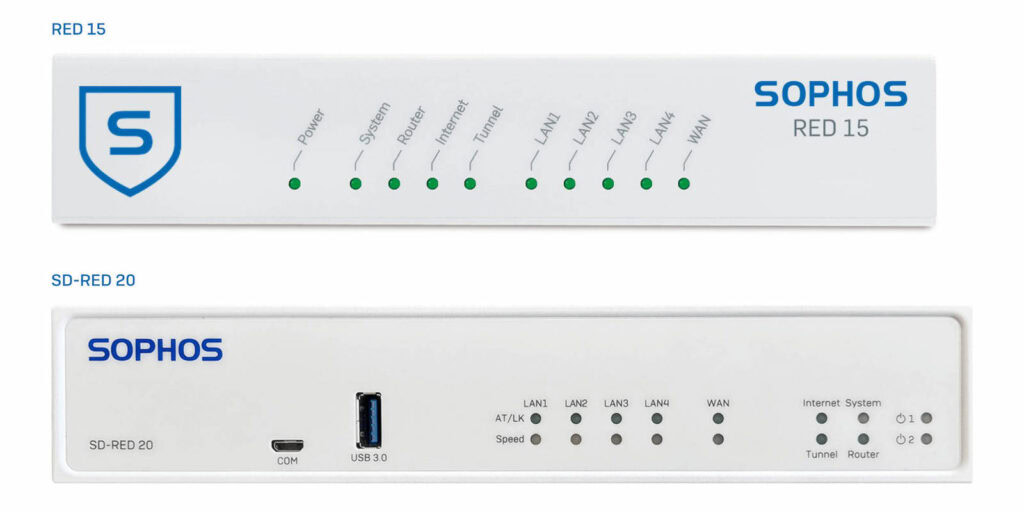
Connecter Sophos RED
- Connectez le modem de votre fournisseur d’ accès au port WAN du RED. Sur les ports LAN du RED, vous pouvez connecter plusieurs ordinateurs ou un switch.
- Connectez la Sophos RED à la prise d’alimentation. Le voyant d’alimentation commence à s’allumer en continu.
- La Sophos RED démarre alors et le voyant système commence à s’allumer.
- Après un démarrage correct, le RED reçoit une IP du modem du fournisseur d’accès. Si ce processus a réussi, la LED du routeur commence à s’allumer.
- Ensuite, la Sophos RED se connecte à Internet. Pendant ce processus, le voyant Internet clignote. Une fois que le RED s’est connecté à Internet, le voyant est allumé en continu et le fichier de configuration VPN est téléchargé.
- Dès que le RED a reçu toutes les données dont il a besoin pour la connexion VPN, il tente d’établir un tunnel VPN. Cela est signalé par le clignotement de la LED du tunnel sur la face avant du RED. Lorsque le tunnel VPN est établi, la LED reste allumée en permanence.
Enfin, il suffit de s’assurer qu’un DHCP est activé pour le réseau RED sur la Sophos UTM du site principal et que l’accès à Internet a été autorisé pour les clients.
Remarque : si le RED reste bloqué sur l’un des quatre voyants pendant l’installation, on voit tout de suite où se situe l’erreur.
Important : si les LED d’état clignotent de gauche à droite après le démarrage du RED, cela signifie que le RED est en train d’installer un nouveau firmware. N’éteignez pas le RED !
Informations complémentaires
Si ce guide ne t’a pas suffi, tu trouveras plus d’informations dans le Guide de démarrage rapide Sophos RED.
Sophos Central Intercept X Advanced
La Sophos RED permet de connecter très facilement un bureau distant ou un bureau à domicile au réseau de l’entreprise. Mais souvent, les ordinateurs connectés au réseau ne sont pas contrôlés. Nous avons donc protégé chacun de ces ordinateurs avec Sophos Central Intercept X Essentials ou Sophos Central Intercept X Advanced. .